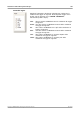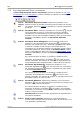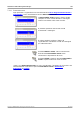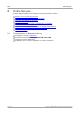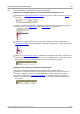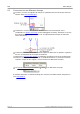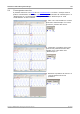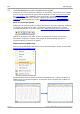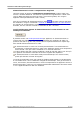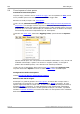User manual
Table Of Contents
- Benvenuti
- Panoramica su PicoScope 6
- Introduzione
- Primo utilizzo di PicoScope
- Avviamento a PicoScope e oscilloscopio
- Informazioni di base sull'oscilloscopio
- Informazioni di base sull'oscilloscopio per PC
- Informazioni di base su PicoScope
- Finestra PicoScope
- Vista oscilloscopio
- Vista MSO
- Vista XY
- Marcatore di trigger
- Freccia post-trigger
- Vista spettro
- Modalità persistenza
- Tabella delle misurazioni
- Aumento della risoluzione
- Suggerimento sul puntatore
- Righelli segnale
- Righelli del tempo
- Legenda righello
- Legenda frequenza
- Foglio delle proprietà
- Sonde personalizzate
- Canali matematici
- Forme d'onda di riferimento
- Decodifica seriale
- Verifica dei limiti con maschere
- Allarmi
- Strumento di navigazione buffer
- Menu
- Menu File
- Menu Modifica
- Menu Viste
- Menu Misurazioni
- Menu Strumenti
- Finestra di dialogo Sonde personalizzate
- Procedura guidata per sonda personalizzata
- Finestra di dialogo Crea nuova sonda personalizzata
- Finestra di dialogo Modifica sonda personalizzata esistente
- Finestra di dialogo Unità di uscita della sonda
- Finestra di dialogo Metodo di dimensionamento in scala
- Finestra di dialogo Gestione intervalli
- Finestra di dialogo Impostazione manuale intervalli
- Finestra di dialogo Metodo di filtraggio
- Finestra di dialogo Identificazione della sonda personalizzata
- Finestra di dialogo Sonda personalizzata completata
- Procedura guidata per sonda personalizzata
- Finestra di dialogo Canali matematici
- Procedura guidata Canali matematici
- Finestra di dialogo Introduzione procedura guidata Canali matematici
- Finestra di dialogo Equazione procedura guidata Canali matematici
- Finestra di dialogo Nome procedura guidata Canali matematici
- Finestra di dialogo Unità e intervallo procedura guidata Canali matematici
- Finestra di dialogo Completato procedura guidata Canali matematici
- Procedura guidata Canali matematici
- Finestra di dialogo Forme d'onda di riferimento
- Finestra di dialogo Decodifica seriale
- Finestra di dialogo Allarmi
- Menu Maschere
- Registratore di macro
- Finestra di dialogo Preferenze
- Finestra di dialogo Sonde personalizzate
- Menu Guida
- Menu Automotive (solo PicoScope Automotive)
- Finestra di dialogo Collega dispositivo
- Conversione di file in Esplora risorse
- Barre degli strumenti e pulsanti
- Barra degli strumenti Canali
- Barra degli strumenti Canali per serie PicoLog 1000
- Barra degli strumenti Canali DrDAQ USB
- Barra degli strumenti Impostazione acquisizione
- Barra degli strumenti Navigazione buffer
- Barra degli strumenti Misurazioni
- Pulsante Generatore di segnale
- Barra degli strumenti Arresta/Avvia
- Barra degli strumenti Attivazione
- Barra degli strumenti Zoom e scorrimento
- Come fare per...
- Come passare a un dispositivo diverso
- Come utilizzare i righelli per misurare un segnale
- Come misurare una differenza di tempo
- Come spostare una vista
- Come dimensionare in scala e compensare un segnale
- Come impostare la vista spettro
- Come trovare un falso segnale utilizzando la modalità persistenza
- Come impostare una verifica dei limiti con maschere
- Come salvare su un trigger
- Riferimenti
- Tipi di misurazioni
- Tipi di forme d'onda del generatore di segnale
- Funzioni della finestra Spettro
- Temporizzazione dei trigger (parte 1)
- Temporizzazione dei trigger (parte 2)
- Protocolli seriali
- Tabella delle caratteristiche dei dispositivi
- Sintassi della riga di comando
- Finestra di dialogo Errore applicazione
- Alimentazione flessibile
- Glossario

Guida all'uso dell'oscilloscopio PicoScope 6 163
Copyright © 2007-2013 Pico Technology Ltd. Tutti i diritti riservati. psw.it r30
Dimensionamento in scala e compensazione degli assi
Utilizzare questi strumenti se Disposizione automatica assi (vedere sopra) non
fornisce i risultati desiderati. Consentono di posizionare singolarmente i canali nella
vista (a differenza degli strumenti di zoom e scorrimento globali, che vengono
applicati contemporaneamente a tutti i canali).
Fare clic sul pulsante di dimensionamento in scala nella parte inferiore dell'asse
da modificare: vengono visualizzati i comandi di dimensionamento in scala dell'asse.
Per regolare la compensazione senza utilizzare i comandi di dimensionamento in scala
dell'asse, fare clic sull'asse verticale e trascinarlo in alto o in basso.
Qual è la differenza rispetto al dimensionamento in scala dei dati con una
sonda personalizzata?
È possibile creare una sonda personalizzata per applicare un dimensionamento in
scala ai dati non elaborati. Una sonda personalizzata può modificare la scala e la
posizione dei dati sul grafico ma presenta alcune importanti differenze rispetto agli
altri metodi di dimensionamento in scala.
Il dimensionamento in scala con la sonda personalizzata è una trasformazione
permanente. Il dimensionamento in scala viene applicato quando viene acquisita la
forma d'onda e non può essere modificato in un secondo momento.
I valori effettivi dei dati vengono modificati, quindi gli assi del grafico non sono più
in grado di visualizzare l'intervallo di tensione originale del dispositivo.
Il dimensionamento in scala della sonda personalizzata può non essere lineare,
quindi può alterare la forma del segnale.
Le sonde personalizzate sono utili quando si desidera rappresentare le caratteristiche
di una sonda fisica o di un trasduttore collegati all'oscilloscopio. Tutti gli strumenti di
zoom, scorrimento, dimensionamento in scala e compensazione si applicano ancora ai
dati dimensionati in scala con una sonda personalizzata esattamente allo stesso modo
in cui si applicherebbero ai dati non elaborati.